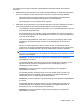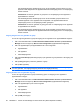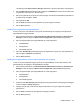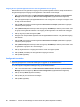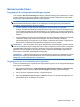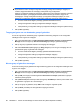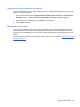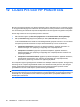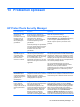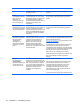HP ProtectTools User's Guide - Windows XP, Windows Vista, Windows 7
OPMERKING: de machtigingen worden cumulatief verleend. Een gebruiker waaraan
bijvoorbeeld het recht "Change Configuration Settings (Configuratie-instellingen wijzigen)" is
verleend, krijgt automatisch de machtiging "View (Read-only) Configuration
Settings" (Configuratie-instellingen weergeven (alleen-lezen)). Een gebruiker waaraan "Full User
Administrator Rights" (Volledige gebruikersbeheerdersrechten) zijn verleend, krijgt ook de
machtigingen "Change Configuration Settings" (Configuratie-instellingen wijzigen) en "View
(Read-only) Configuration Settings" (Configuratie-instellingen weergeven (alleen-lezen)).
●
Full User Administrator Rights (Volledige gebruikersbeheerdersrechten)
●
Change Configuration Settings (Configuratie-instellingen wijzigen)
●
View (Read-only) Configuration Settings (Configuratie-instellingen weergeven (alleen-lezen))
4. Klik op Save (Opslaan).
Toegang weigeren aan een bestaande groep of gebruiker
U kunt als volgt aan een bestaande groep of gebruiker toestemming weigeren om de configuratie-
instellingen weer te geven of te wijzigen:
1. Klik in het linkerdeelvenster van HP ProtectTools Administrative Console op Device Access
Manager en klik vervolgens op User Access Settings (Instellingen gebruikerstoegang).
2. Klik op de groep of gebruiker waaraan u de toegang wilt ontzeggen.
3. Klik onder Permissions (Machtigingen) op Deny (Weigeren) voor elk type machtiging dat u de
geselecteerde groep of gebruiker wilt ontzeggen:
●
Full User Administrator Rights (Volledige gebruikersbeheerdersrechten)
●
Change Configuration Settings (Configuratie-instellingen wijzigen)
●
View (Read-only) Configuration Settings (Configuratie-instellingen weergeven (alleen-lezen))
4. Klik op Save (Opslaan).
Nieuwe groep of gebruiker toevoegen
U kunt een nieuwe groep of gebruiker als volgt toestemming geven om de configuratie-instellingen weer
te geven of te wijzigen:
1. Klik in het linkerdeelvenster van HP ProtectTools Administrative Console op Device Access
Manager en klik vervolgens op User Access Settings (Instellingen gebruikerstoegang).
2. Klik op Add (Toevoegen). Het dialoogvenster Select Users or Groups (Gebruikers of groepen
selecteren) wordt geopend.
3. Klik op Advanced (Geavanceerd) en klik vervolgens op Find Now (Nu zoeken) om te zoeken naar
de gebruikers of groepen die u wilt toevoegen.
4. Klik op een groep of gebruiker, klik op OK en klik vervolgens nogmaals op OK.
5. Klik op Allow (Toestaan) om deze gebruiker toegang te verlenen.
6. Klik op Save (Opslaan).
88 Hoofdstuk 11 Device Access Manager for HP ProtectTools (alleen bepaalde modellen)